|
SPRING 2022


Grazie Annie per il permesso di tradurre i tuoi tutorial

qui puoi trovare qualche risposta ai tuoi dubbi.
Se l'argomento che ti interessa non Ŕ presente, ti prego di segnalarmelo.
Questo tutorial Ŕ stato scritto con PSP2020 e tradotto con PSPX e PSPX2, ma pu˛ essere realizzato anche con le altre versioni di PSP.
Dalla versione X4, il comando Immagine>Rifletti Ŕ stato sostituito con Immagine>Capovolgi in orizzontale,
e il comando Immagine>Capovolgi con Immagine>Capovolgi in verticale.
Nelle versioni X5 e X6, le funzioni sono state migliorate rendendo disponibile il menu Oggetti.
Con il nuovo X7 sono tornati i comandi Immagine>Rifletti e Immagine>Capovolgi, ma con nuove funzioni.
Vedi la scheda sull'argomento qui
 traduzione in francese qui traduzione in francese qui
 le vostre versioni qui le vostre versioni qui
Occorrente:
Materiale qui
Per il tube e le maschere grazie Marcio C. e Narah.
Il resto del materiale Ŕ di Annie.
(I siti dei creatori del materiale qui)
Filtri
in caso di dubbi, ricorda di consultare la mia sezione filtri qui
Filters Unlimited 2.0 qui
Alien Skin Eye Candy 5 Impact - Perspective Shadow qui
L&K's - L&K's Palmyre qui
Toadies - Weaver qui
AAA Frames - Texture Frame qui
I filtri Tramages si possono usare da soli o importati in Filters Unlimited
(come fare vedi qui)
Se un filtro fornito appare con questa icona  deve necessariamente essere importato in Filters Unlimited. deve necessariamente essere importato in Filters Unlimited.

non esitare a cambiare modalitÓ di miscelatura e opacitÓ secondo i colori utilizzati.
Metti il preset Emboss 3 nella cartella Impostazioni predefinite.
Metti la selezione nella cartella Selezioni.
Metti la maschera 20-20 nella cartella Maschere.
Apri le altre maschere in PSP e minimizzale con il resto del materiale.

1. Apri una nuova immagine trasparente 650 x 500 pixels.
2. Imposta il colore di primo piano con il colore chiaro #f8c303,
e il colore di sfondo con il colore scuro #436520.
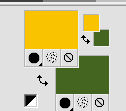
3. Selezione>Seleziona tutto.
Apri l'immagine boeket e vai a Modifica>Copia.
Torna al tuo lavoro e vai a Modifica>Incolla nella selezione.
Selezione>Deseleziona.
4. Effetti>Effetti di immagine>Motivo unico.

5. Regola>Sfocatura>Sfocatura radiale.

6. Effetti>Effetti tecniche di disegno>Pennellate, colore nero.
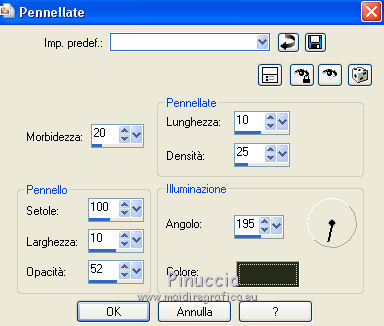
7. Selezione>Seleziona tutto.
Immagine>Aggiungi bordatura, simmetriche non selezionato, colore di sfondo.
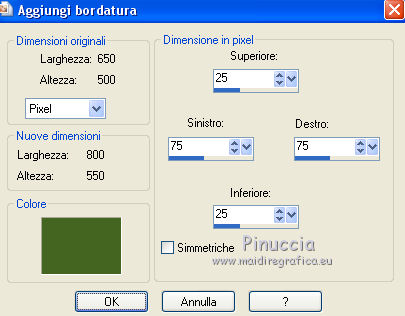
8. Effetti>Effetti di immagine>Motivo unico, con i settaggi standard.

Dovresti avere questo
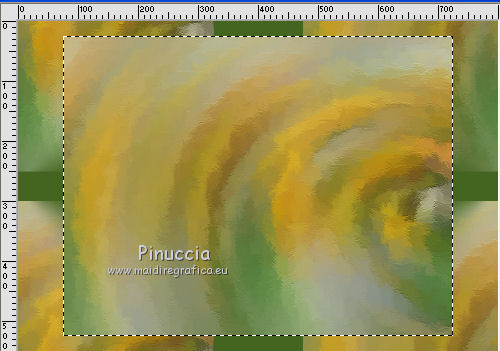
9. Effetti>Effetti 3D>Sfalsa ombra, colore nero.

Selezione>Deseleziona.
10. Effetti>Effetti di immagine>Motivo unico.
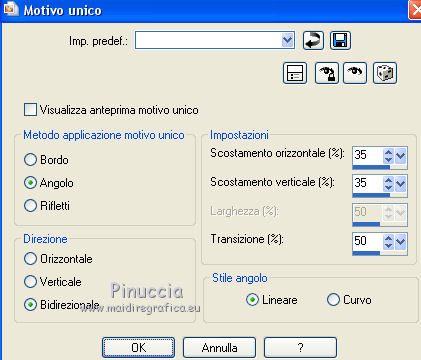
11. Attiva lo strumento Selezione 
(non importa il tipo di selezione impostato, perchŔ con la selezione personalizzata si ottiene sempre un rettangolo)
clicca sull'icona Selezione personalizzata 
e imposta i seguenti settaggi.

Selezione>Innalza selezione a livello.
Selezione>Deseleziona.
12. Effetti>Plugins>Toadies - Weaver.
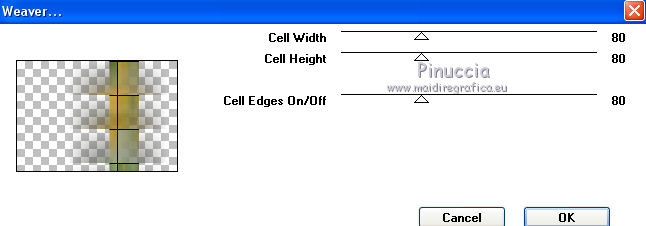
13. Effetti>Effetti 3D>Sfalsa ombra, con i settaggi precedenti.
Risultato:

14. Livelli>Duplica.
Immagine>Rifletti.
Immagine>Capovolgi.
15. Effetti>Plugins>L&K's - L&K's Palmyre.
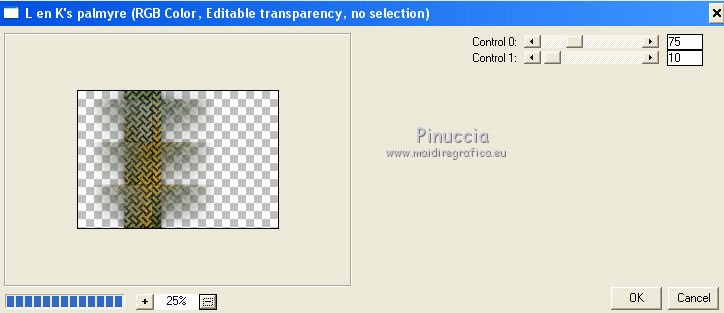
16. Cambia la modalitÓ di miscelatura di questo livello in Sovrapponi,
e abbassa l'opacitÓ al 60%.
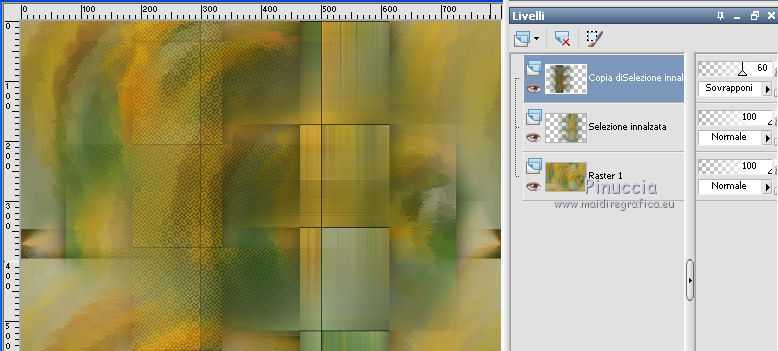
17. Selezione>Seleziona tutto.
Immagine>Aggiungi bordatura, simmetriche non selezionato, colore di primo piano.
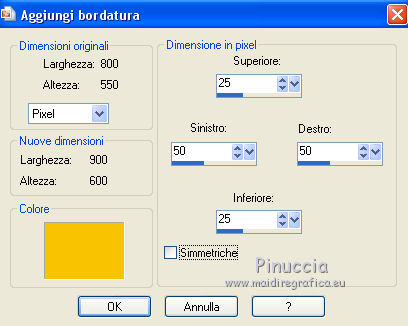
18. Effetti>Effetti di immagine>Motivo unico, con i settaggi precedenti.
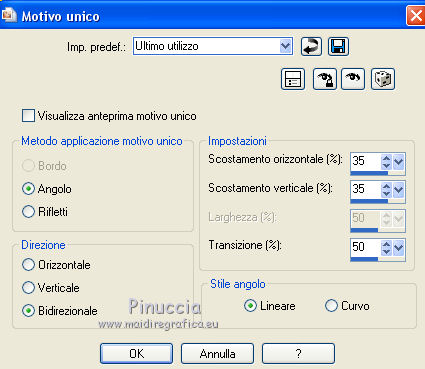
Avrai questo:
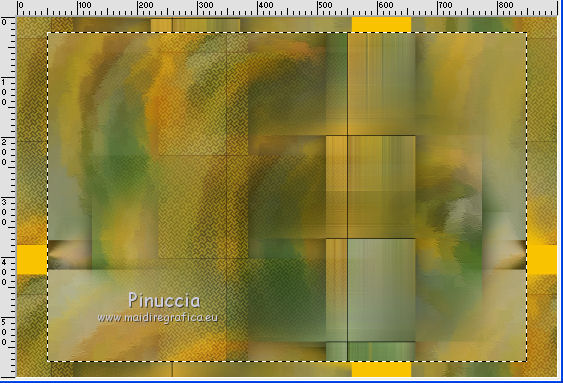
19. Selezione>Inverti.
Regola>Sfocatura>Sfocatura di movimento.

20. Selezione>Inverti.
Effetti>Effetti 3D>Sfalsa ombra, con i settaggi precedenti.
21. Selezione>Seleziona tutto.
Livelli>Nuovo livello raster.
Modifica>Incolla nella selezione (l'immagine boeket Ŕ ancora in memoria).
Abbassa l'opacitÓ di questo livello al 15%.
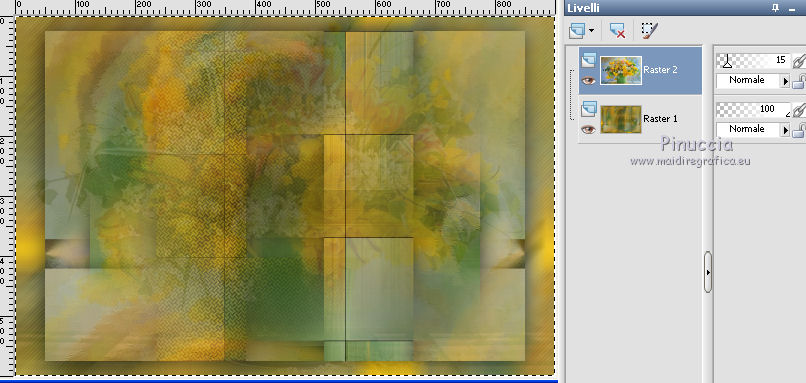
Selezione>Deseleziona.
22. Immagine>Ridimensiona, all'80%, tutti i livelli non selezionato.
23. Effetti>Filtro definito dall'utente, seleziona il preset Emboss 3 e ok.

24. Livelli>Nuovo livello raster.
Riempi  il livello con il colore di sfondo. il livello con il colore di sfondo.
25. Livelli>Nuovo livello raster>Da immagine.
Apri il menu sotto la finestra di origine e vedrai la lista dei files aperti.
Seleziona la maschera Narah_Mask_1362 .

Livelli>Unisci>Unisci gruppo.
26. Effetti>Filtro definito dall'utente, preset Emboss 3 e ok.

27. Effetti>Plugins>Alien Skin Eye Candy 5 Impact - Perspective Shadow.
Seleziona il preset Drop Shadow, Blurry low e ok.
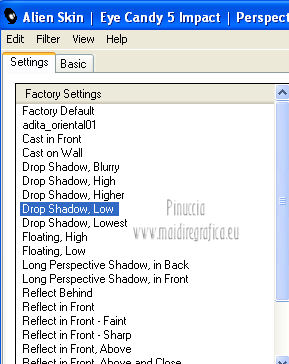
28. Livelli>Nuovo livello raster.
Selezione>Carica/Salva selezione>Carica selezione da disco.
Cerca e carica la selezione spring-2022-1-cre@nnie.
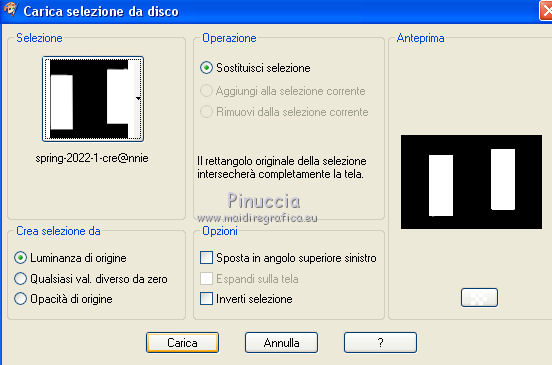
29. Modifica>Incolla nella selezione (l'immagine boeket Ŕ sempre in memoria).
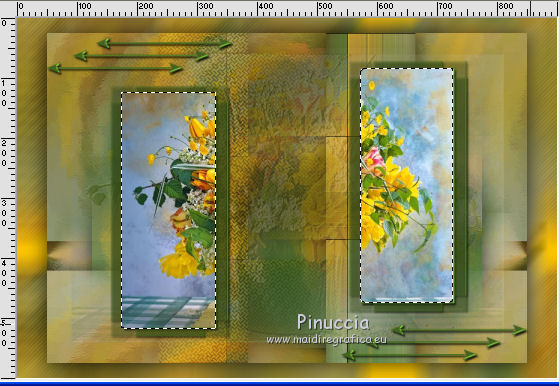
Selezione>Deseleziona.
30. Livelli>Unisci>Unisci visibile.
31. Modifica>Copia.
(dovrai tenere in memoria questa immagine fino al punto 42;
se vuoi, per precauzione Modifica>Incolla come nuova immagine)
32. Regola>Sfocatura>Sfocatura da movimento, con i settaggi precedenti.
33. Livelli>Duplica.
Immagine>Rifletti.
Cambia la modalitÓ di miscelatura di questo livello in Luce diffusa.
34. Livelli>Nuovo livello raster.
Riempi  il livello con il colore di sfondo. il livello con il colore di sfondo.
35. Livelli>Nuovo livello raster>Da immagine.
Apri il menu sotto la finestra di origine
e seleziona la maschera Narah_mask_0110 .

Livelli>Unisci>Unisci gruppo.
36. Effetti>Plugins>Alien Skin Eye Candy 5 Impact - Perspective Shadow, con i settaggi precedenti.
37. Livelli>Nuovo livello raster.
Riempi  il livello con il colore di primo piano. il livello con il colore di primo piano.
38. Livelli>Nuovo livello raster>Da immagine.
Apri il menu sotto la finestra di origine
e seleziona la maschera Narah_mask_1091 .

Livelli>Unisci>Unisci gruppo.
Cambia la modalitÓ di miscelatura di questo livello in Sovrapponi.
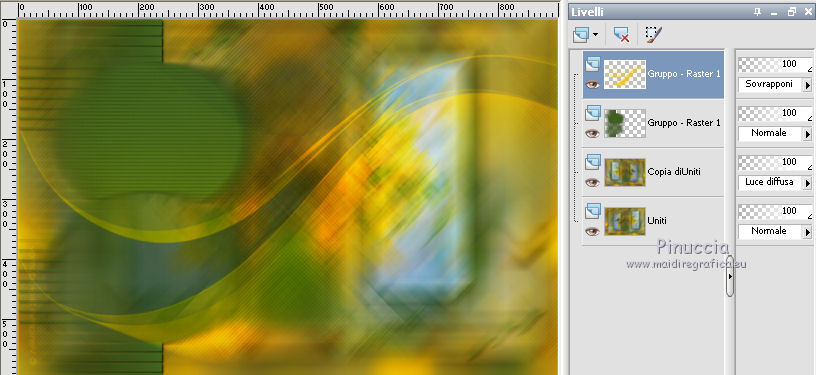
39. Effetti>Plugins>Alien Skin Eye Candy 5 Impact - Perspective Shadow, con i settaggi precedenti.
40. Livelli>Nuovo livello raster.
Selezione personalizzata 

Riempi  la selezione con il colore di sfondo. la selezione con il colore di sfondo.
41. Effetti>Plugins>AAA Frames - Texture Frame.
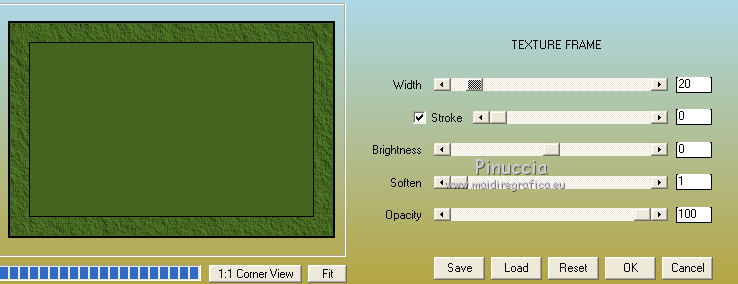
42. Selezione>Modifica>Contrai - 20 pixels.
Modifica>Incolla nella selezione (l'immagine del punto 31 dovrebbe essere ancora in memoria).
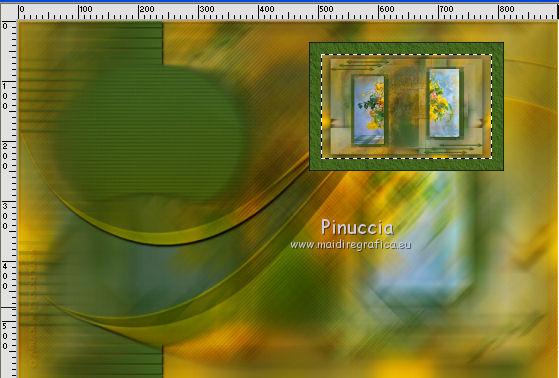
43. Effetti>Effetti 3D>Sfalsa ombra, con i settaggi precedenti.
Selezione>Deseleziona.
Effetti>Effetti 3D>Sfalsa ombra, con i settaggi precedenti.
44. Attiva l'immagine boeket.
Finestra>Duplica, o sulla tastiera maiuscola+D per fare una copia,
e continua sulla copia.
Livelli>Carica/Salva maschera>Carica maschera da disco.
Cerca e carica la maschera 20-20.
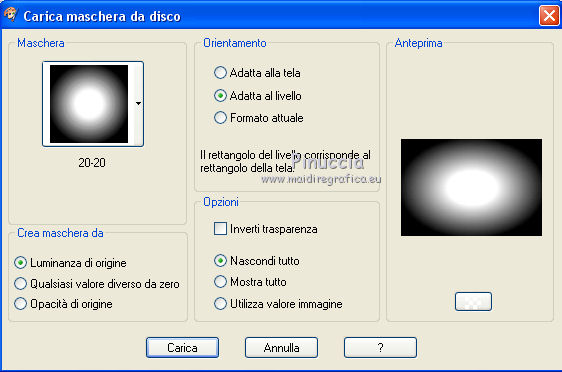
Livelli>Duplica - 2 volte.
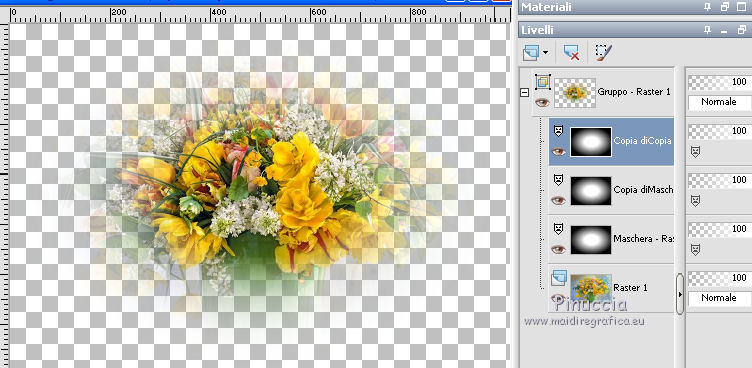
Livelli>Unisci>Unisci gruppo.
45. Modifica>Copia.
Torna al tuo lavoro e vai a Modifica>Incolla come nuovo livello.
Immagine>Ridimensiona, al 60%, tutti i livelli non selezionato.
46. Tasto K sulla tastiera per attivare lo strumento Puntatore 
e imposta Posizione X: 316,00 e Posizione Y: 198,00.
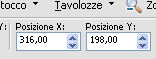
46. Apri il tube mc700 e vai a Modifica>Copia.
Torna al tuo lavoro e vai a Modifica>Incolla come nuovo livello.
Imposta Posizione X: 0,00 e Posizione Y: 0,00.
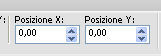
Cambia la modalitÓ di miscelatura di questo livello in Sovrapponi.
47. Apri il tube tekst-spring-2022-1 e vai a Modifica>Copia.
Torna al tuo lavoro e vai a Modifica>Incolla come nuovo livello.
Imposta Posizione X: 96,00 e Posizione Y: 16,00.
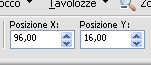
48. Effetti>Plugins>Alien Skin Eye Candy 5 Impact - Perspective Shadow, con i settaggi precedenti.
Cambia la modalitÓ di miscelatura di questo livello in Sovrapponi.
49. Apri il tube tekst-spring-2022-2 e vai a Modifica>Copia.
Torna al tuo lavoro e vai a Modifica>Incolla come nuovo livello.
Mantieni Posizione X: 100,00 e imposta Posizione Y: 538,00.
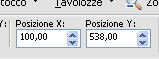
Tasto M per deselezionare lo strumento.
50. Effetti>Plugins>Alien Skin Eye Candy 5 Impact - Perspective Shadow, con i settaggi precedenti.
51. Immagine>Aggiungi bordatura, 5 pixels, simmetriche, colore di primo piano.
Selezione>Seleziona tutto.
Immagine>Aggiungi bordatura, 45 pixels, simmetriche, colore di sfondo.
52. Effetti>Effetti 3D>Sfalsa ombra, con i settaggi precedenti.
Selezione>Deseleziona.
53. Firma il tuo lavoro su un nuovo livello.
54. Immagine>Aggiungi bordatura, 1 pixel, simmetriche, colore di sfondo.
55. Immagine>Ridimensiona, 800 pixels di larghezza, tutti i livelli selezionato.
56. Salva in formato jpg.
Altra versione con tube non firmato

 Le vostre versioni qui Le vostre versioni qui

Puoi scrivermi se hai problemi o dubbi, o trovi un link che non funziona, o soltanto per un saluto.
27 Febbraio 2022

|





